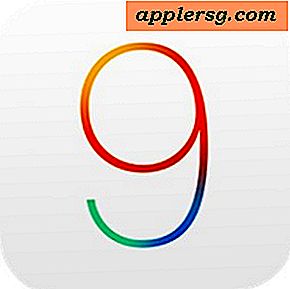Comment extraire un CD avec iTunes et importer des MP3 sur Mac et Windows

Avez-vous des CD audio que vous aimeriez numériser et convertir en mp3? Extraire un CD et transformer l'audio en pistes MP3 ou M4A est remarquablement simple avec iTunes, et le processus est le même sur un Mac et un PC Windows.
C'est une excellente approche si vous voulez numériser une collection de CD pour la mettre sur un ordinateur à des fins d'archivage, en écoutant iTunes, ou même pour la copier plus tard sur un iPhone ou un iPad.
Maintenant, je sais ce que vous pensez, pas beaucoup de Mac et de PC modernes ont des lecteurs de CD ou de DVD plus, non? Mais cela ne devrait pas vous empêcher d'extraire un CD si vous le souhaitez, car vous pouvez utiliser n'importe quel lecteur de CD / DVD externe, un SuperDrive (vous pouvez également utiliser un Apple SuperDrive avec Windows), ou même utiliser le disque distant pour partager un Lecteur de CD / DVD d'un autre Mac.
Pour utiliser ce didacticiel pour convertir un CD audio ordinaire en fichiers MP3, vous devez disposer des éléments suivants:
- iTunes sur un Mac ou un PC Windows
- Lecteur de CD (ou vous pouvez obtenir un lecteur de CD / DVD externe)
- Un CD audio standard, comme un album de musique
En supposant que vous répondez à ces exigences simples, vous êtes prêt à convertir le CD audio en fichiers MP3 sur l'ordinateur. Commençons.
Comment extraire un CD avec iTunes
Le processus d'extraction d'un CD et de conversion de l'audio en fichiers MP3 est le même que iTunes soit sur Mac ou Windows, voici comment cela fonctionne:
- Ouvrez iTunes sur l'ordinateur sur lequel vous souhaitez importer les chansons.
- Insérez le CD que vous voulez extraire et transformer en MP3s
- Quand iTunes reconnaît le disque et affiche l'écran "CD Audio", cliquez sur le bouton "Importer un CD"
- Une barre de progression apparaîtra en haut de l'écran iTunes, attendez que cela se termine après que iTunes ait fini d'importer le CD


Une fois terminée, la barre de progression disparaîtra d'iTunes et les pistes audio auront une petite coche verte à côté d'elles dans iTunes.

Vous avez terminé, vous avez maintenant MP3 de vos chansons du CD! Maintenant, vous pouvez éjecter le CD d'iTunes et vous trouverez les pistes mp3 dans votre bibliothèque de musique iTunes régulière. Si vous déchirez une grande collection de CD à plusieurs reprises, une fois que vous avez terminé, vous pouvez aussi avoir des pochettes d'albums pour iTunes afin que la bibliothèque iTunes ressemble à ce qu'elle est censé faire.
En guise de remarque, iTunes importera par défaut un CD audio en utilisant un encodeur MP3 avec des paramètres de haute qualité à 160 kbps. Ces paramètres d'importation iTunes peuvent être modifiés si nécessaire, pour augmenter ou réduire la qualité et le débit, ou pour changer le format d'importation de MP3 en M4A si vous le souhaitez.
Une fois que les chansons sont stockées dans votre bibliothèque iTunes, vous pouvez faire ce que vous voulez avec eux. Écoutez et appréciez, copiez-les sur votre iPhone ou iPad, faites-en des sonneries pour un iPhone (rappelez-vous que la copie d'iTunes vers un iPhone a changé dans les nouvelles versions d'iTunes et c'est un peu différent), comme vous voulez.
Profitez de votre musique fraîchement arrachée! Et si vous avez des questions ou des commentaires sur l'utilisation d'iTunes pour ripper des CD au format mp3, faites-le nous savoir dans les commentaires ci-dessous.